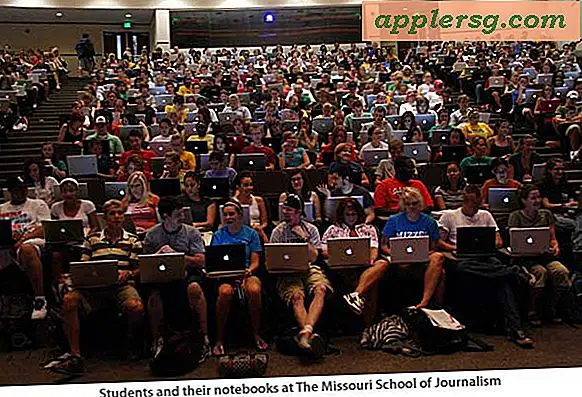วิธีบันทึกไฟล์ Pages เป็นรูปแบบเอกสาร Word จาก Mac
 รูปแบบเอกสาร Microsoft Word ใช้กันอย่างแพร่หลายในสภาพแวดล้อมองค์กรและการศึกษาหลายแห่งโดยเฉพาะที่แพลตฟอร์ม Windows มีบทบาทสำคัญ สำหรับผู้ใช้ Mac ที่ทำงานกับแอ็พพลิเคชัน Pages สำหรับการประมวลผลคำเป็นตัวเลือกง่ายๆในการปรับปรุงการอ่านและการใช้งานเอกสารข้ามแพลตฟอร์มคือการบันทึก (หรือส่งออก) ไฟล์ Pages เป็นไฟล์ Word .doc หรือ. docx โชคดีที่แอป Pages ทำให้การบันทึกเป็นไฟล์ Word ง่ายมากและมีทางเลือกในการทำงานร่วมกันหลายอย่างในระหว่างกระบวนการส่งออก
รูปแบบเอกสาร Microsoft Word ใช้กันอย่างแพร่หลายในสภาพแวดล้อมองค์กรและการศึกษาหลายแห่งโดยเฉพาะที่แพลตฟอร์ม Windows มีบทบาทสำคัญ สำหรับผู้ใช้ Mac ที่ทำงานกับแอ็พพลิเคชัน Pages สำหรับการประมวลผลคำเป็นตัวเลือกง่ายๆในการปรับปรุงการอ่านและการใช้งานเอกสารข้ามแพลตฟอร์มคือการบันทึก (หรือส่งออก) ไฟล์ Pages เป็นไฟล์ Word .doc หรือ. docx โชคดีที่แอป Pages ทำให้การบันทึกเป็นไฟล์ Word ง่ายมากและมีทางเลือกในการทำงานร่วมกันหลายอย่างในระหว่างกระบวนการส่งออก
กระบวนการนี้ครอบคลุมการเอ็กซ์พอร์ตไฟล์เป็นเอกสาร Word โดยใช้หน้าล่าสุด เวอร์ชันก่อนหน้ายังสนับสนุนการบันทึกเป็นรูปแบบ Word .doc แต่พวกเขาจัดการกระบวนการนี้แตกต่างกันเล็กน้อยส่วนใหญ่จะคล้ายกันมากพอที่บทแนะนำนี้จะยังคงสมเหตุสมผลแม้ว่า Mac จะเรียกใช้แอป Pages รุ่นเก่าก็ตาม . ด้วยเหตุนี้ขณะนี้ Pages จึงมีให้เป็นแอปฟรีของ Mac จาก Apple ดังนั้นหากคุณมีเวอร์ชันที่เก่ากว่าคุณสามารถอัปเดตเป็นเวอร์ชันใหม่ล่าสุดพร้อมคุณลักษณะล่าสุดจาก Mac App Store นอกจากนี้ยังขอแนะนำให้ใช้หน้าเว็บรุ่นใหม่ล่าสุดเพื่อปรับปรุงความเข้ากันได้เมื่อบันทึกเอกสาร Word โดยเฉพาะอย่างยิ่งในรูปแบบ. docx
การเอ็กซ์พอร์ตไฟล์หน้าเป็นรูปแบบ Word จาก Mac with Pages App
- เปิดไฟล์ Pages ที่คุณต้องการแปลง / บันทึกลงในรูปแบบ Word ในแอป Pages สำหรับ Mac OS X
- ไปที่เมนู "ไฟล์" และเลือก "ส่งออกถึง" จากนั้นเลือก "Word" จากรายการเมนูย่อย
- ที่หน้าจอ "ส่งออกเอกสารของคุณ" และใต้แท็บ 'คำ' ให้คลิกสามเหลี่ยมที่อยู่ติดกับ 'ตัวเลือกขั้นสูง'
- เลือกรูปแบบไฟล์ Word ที่เหมาะสมที่จะใช้: ".docx" เพื่อให้เข้ากันได้กับ Microsoft Office และ Word รุ่นล่าสุดหรือ ".doc" เพื่อให้เข้ากันได้กับ Word รุ่นเก่า - แล้วคลิก "Next"
- ให้ไฟล์ Word ใหม่ชื่อตามปกติเลือกปลายทางเพื่อบันทึกไฟล์ลงในและเลือก "ส่งออก"



ไฟล์ Word ที่สร้างขึ้นใหม่ในรูปแบบ. doc หรือ. docx จะได้รับการบันทึกทุกที่ที่คุณระบุ
ส่วนใหญ่แอป Pages จะผลิตไฟล์คำที่มีความเข้ากันได้ดีโดยไม่ต้องใช้ความพยายามใด ๆ และไฟล์. doc หรือ. docx ที่เป็นผลลัพธ์จะเปิดขึ้นโดยไม่มีเหตุการณ์ใน Microsoft Word และดูเป็นพื้นเหมือนกับที่มันเริ่มต้น
หากมีบางอย่างดูไม่ถูกต้องกับไฟล์ที่บันทึกไว้มักเกิดจากการจัดรูปแบบที่ซับซ้อนแบบอักษรที่ไม่ซ้ำกันหรือการใช้สไตล์เอเซียนที่ไม่เหมือนใครอีโมจิและอักขระพิเศษที่ไม่ซ้ำกับ Mac OS X และแอป Pages ด้วยเหตุนี้การปฏิบัติที่ดีเพื่อเก็บไฟล์ที่บันทึกไว้ / ส่งออกเป็นเรื่องที่ค่อนข้างง่ายและใช้แบบอักษรมาตรฐานที่มีอยู่ข้ามแพลตฟอร์มและหลีกเลี่ยงการจัดรูปแบบเอกสารที่ซับซ้อนผิดปกติเมื่อใดก็ตามที่ทำได้ โดยทั่วไปแล้วไม่ใช่ปัญหาสำหรับเอกสารที่มีข้อความเป็นจำนวนมากหรือเป็นรายงานแบบง่ายๆและไฟล์ที่แปลงควรจะเปิดขึ้นอย่างไม่มีที่ติใน Microsoft Office ไม่ว่าจะเป็นบนเครื่อง Mac เครื่องอื่นหรือเครื่องพีซีที่ใช้ Windows PC
สุดท้ายถ้าคุณหรือผู้รับกำลังใช้ Windows PC และไม่สามารถเข้าถึง Pages เพื่อบันทึกไฟล์อีกครั้งในรูปแบบที่รองรับ Word ได้อีกทางเลือกหนึ่งคือเปิดไฟล์รูปแบบ. format ใน Windows โดยใช้เคล็ดลับการเปลี่ยนชื่อนี้ แต่ในขณะที่ วิธีการทำงานในหยิกก็ไม่จำเป็นต้องเหมาะเพราะบางครั้งแถบการจัดรูปแบบที่ไม่ซ้ำกันหรือนำไปสู่ปัญหาการจัดรูปแบบแปลก ๆ ภายในไฟล์หน้าที่ได้รับการโหลดลงใน Word บนเครื่องพีซี ด้วยเหตุนี้ถ้าคุณ (หรือผู้รับเอกสาร) เข้าถึง Mac ได้ดีที่สุดเพียงบันทึกไฟล์อีกครั้งเพื่อเริ่มต้นด้วย Word